Word文字囲む方法で文書にアクセントを
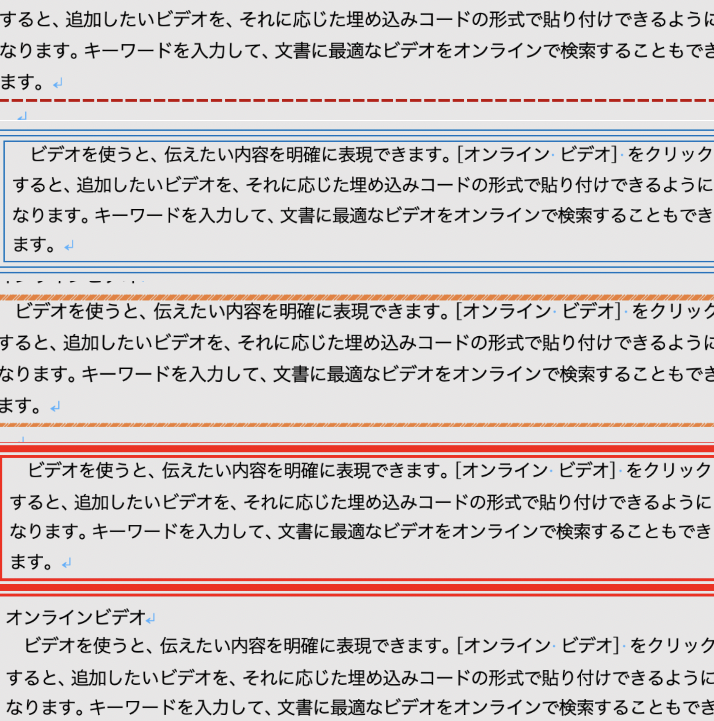
Word文書を作成する際、特定の単語やフレーズにアクセントを付けて強調したい場合があります。文字を囲むことで、文書に視覚的な効果を加え、重要なポイントを際立たせることができます。この記事では、Wordで文字を囲む方法について詳しく説明します。さまざまな囲み方やその応用例を紹介し、文書の表現力を高めるためのテクニックを探ります。初心者から上級者まで、必見の内容です。Word文書をより魅力的にするための第一歩を踏み出しましょう。文書作成の幅が広がります。
Wordで文字を囲む方法: 文書にアクセントを付けるテクニック
Wordで文書を作成する際、重要なポイントや強調したい部分にアクセントを付けることは、読み手にとって非常に重要です。その一つとして、文字を囲むという方法があります。ここでは、Wordで文字を囲む方法と、それを活用して文書にアクセントを付ける方法について詳しく解説します。
文字を囲む基本的な方法
Wordで文字を囲む基本的な方法は、図形や線を使用してテキストを囲むことです。具体的には、以下の手順で行います。
- テキストの選択:まず、囲みたいテキストを選択します。
- 図形の挿入:[挿入]タブから図形を選び、テキストの周りを囲むように図形を配置します。
- 図形の編集:図形の色や線のスタイルを調整して、文書のデザインに合わせます。
枠線を使って文字を囲む
もう一つの方法は、Wordの枠線機能を使用することです。この方法は、簡単にテキストを囲むことができ、文書のフォーマットに統一感を持たせることができます。
- テキストの選択:囲みたいテキストを選択します。
- 枠線の追加:[ホーム]タブの[段落]グループにある[枠線]ボタンから、適切な枠線を選択します。
- 枠線のカスタマイズ:必要に応じて、枠線のスタイルや色を変更します。
表を使って文字を囲む
表を使用することで、テキストをより構造的に囲むことができます。特に、複数のテキストを並べて囲みたい場合に有効です。
- 表の挿入:[挿入]タブから表を挿入し、必要な行と列を設定します。
- テキストの入力:表のセルにテキストを入力します。
- 表の編集:表の罫線や色を調整して、文書のデザインに合わせます。
テキストボックスを使って文字を囲む
テキストボックスを使用すると、文書内の任意の位置にテキストを配置し、それを囲むことができます。
- テキストボックスの挿入:[挿入]タブからテキストボックスを選び、文書内に配置します。
- テキストの入力:テキストボックス内にテキストを入力します。
- テキストボックスの編集:テキストボックスの枠線や色、フォントなどを調整します。
文字を囲むデザインのコツ
文字を囲む際には、文書全体のデザインとの調和を考えることが大切です。色やフォント、罫線のスタイルなどを統一することで、読みやすく、美しい文書を作成することができます。また、囲むことで強調したいポイントが明確になり、読み手にとって重要な情報を伝えることができます。
詳細情報
Wordで文字を囲む方法は?
Wordで文字を囲む方法として、テキストボックスや図形を利用する方法があります。具体的には、まず挿入タブからテキストボックスまたは図形を選択し、文書内に配置します。次に、そのオブジェクト内にテキストを入力することで、文字を囲むことができます。また、オブジェクトの枠線や塗りつぶしの設定を変更することで、さまざまなデザインにカスタマイズ可能です。
文書にアクセントをつけるための最も効果的な方法は?
文書にアクセントをつけるためには、フォントや色、サイズを変更することが一般的です。特に、重要な部分を太字や斜体にすることで、強調することができます。また、ハイライト機能を使用して、特定のテキストに色をつけることも有効です。これにより、文書の中で重要な情報が一目でわかるようになります。
Wordの図形を使って複雑なデザインを作成するには?
Wordの図形機能を使うと、複雑なデザインを作成することができます。まず、挿入タブから図形を選択し、必要な形状を文書に追加します。次に、図形の配置や重なり順を調整することで、複雑なレイアウトを作成できます。また、図形にテキストを追加したり、スタイルを変更することで、より洗練されたデザインに仕上げることが可能です。
テキストを囲むオブジェクトのスタイルを変更する方法は?
テキストを囲むオブジェクトのスタイルを変更するには、オブジェクトを選択した状態で、図形の書式タブに移動します。ここでは、塗りつぶしや枠線の色、影や3D書式などの設定を変更できます。これらのオプションを駆使することで、オブジェクトの見た目を大きく変え、文書全体のデザインに統一性を持たせることができます。






